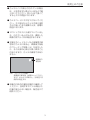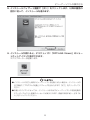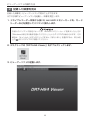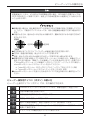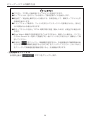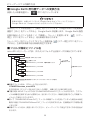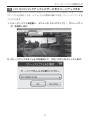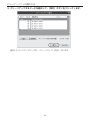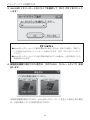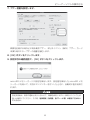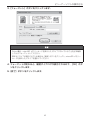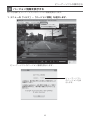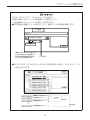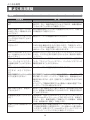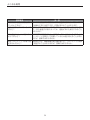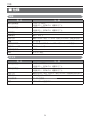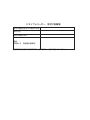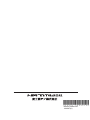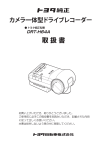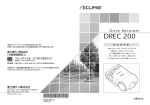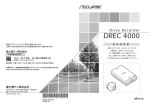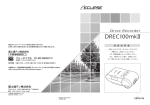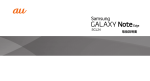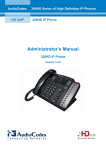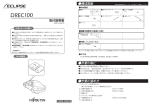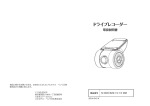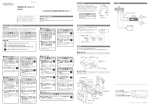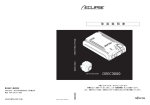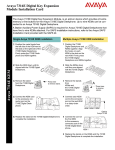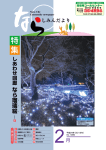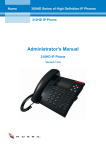Download DRT-H64 - E
Transcript
DRT-H64 ■目 次 安全に正しくお使いいただく ために ......................................................... 3 使用上のご注意 .................................... 8 各部の名称とはたらき................ 10 LED 表示、ブザーによる通知 異常通知 ......................................................11 正常通知 ......................................................12 本体の操作方法 起動する ......................................................13 終了する ......................................................14 映像と音声を記録する ...............................15 記録した映像を見る ...................................16 ビューアーソフトの操作方法 ビューアーソフトをインストールする ....17 記録した映像を見る ...................................20 microSD メモリーカードのデータを パソコンにバックアップする .............31 パソコンにバックアップしたデータを クリーンアップする ............................33 本体の設定を変更する ...............................35 microSD メモリーカードを フォーマットする ................................40 ヘルプを表示する.......................................42 バージョン情報を表示する .......................43 ビューアーソフトを消してしまった 場合 .......................................................44 ソフトウェアについて ...............................45 ナビゲーションの操作方法..............46 ナビゲーションでの再生について............46 よくある質問 ....................................... 48 本体 ..............................................................48 ビューアーソフト.......................................50 アフターサービスについて .... 53 仕様 .............................................................. 54 本体 ..............................................................54 カメラ ..........................................................54 安全に正しくお使いいただくために ■ 安全に正しくお使いいただくために この取扱書では、製品を安全に正しくお使いいただき、お客様や他の人々への危害や財産への損 害を未然に防止するために、以下の表示をしています。表示と内容をよく理解してから本文をお 読みください。 記載事項を守らないと、重大な傷害や事故・車両火災におよぶか、 最悪の場合死亡につながるおそれがあること。 記載事項を守らないと、傷害につながるおそれがあること。 記載事項を守らないと、車両や装備品の故障や破損につながるお それがあること。 ● 運転者は走行中に microSD メモリー カードの抜き差しやスイッチ操作をし ない。 前方不注意となり事故の原因となりま すので、必ず安全な場所に車を停車さ せてから行ってください。 ● 本機は DC12V/24V ⊖アース車専用 です。12V/24V 車以外では使用しな い。 ● 本機を分解したり、改造しない。 事故、火災、感電の原因となります。 ● 電源コードの被覆を切って、他の機器 の電源を取ることは絶対にしない。 電源コードの電流容量がオーバーし、 火災、感電の原因となります。 ● 本機が衝撃を検知するかを確かめるた め故意に危険な運転をすることなど は、絶対にやめる。 ● 機器内部に水や異物を入れない。 発煙、発火、感電の原因となります。 ● 音が出ないなどの故障状態で使用しな い。 事故・火災・感電の原因となります。 ● 雷が鳴り出したら、本機、カメラに触 れない。 落雷により、感電の危険性があります。 ● ヒューズを交換するときは、必ず規定 容量(アンペア数)のヒューズを使用 する。 規定容量を超えるヒューズを使用する と、火災の原因となります。 ● 本機を使用するために、禁止された場 所に駐停車しない。 ● microSD メモリーカード挿入口に異 物を入れない。 火災や感電の原因となります。 ● 万一、異物が入った、水がかかった、 煙が出る、変な匂いがするなどの異常 が起きた場合は、直ちに使用を中止し、 必ずお買い上げの販売店に相談する。 そのまま使用すると事故、火災、感電 の原因となります。 3 安全に正しくお使いいただくために ● 本機の取り付け場所変更時は、安全の ため必ずお買い上げの販売店に依頼し てください。 再取り付け時にはオフセット設定が必 要です。 ● 車検証シールを貼り替えの際は、カメ ラの撮影範囲内に車検証シールを貼ら ないようにしてください。 ● 本機を車載用として以外は使用しない でください。 感電や怪我の原因となることがありま す。 ● 本機は、危険運転の際の状況を記録す ることが目的です。イタズラその他の 目的では、使用しないでください。 ● 本機に、強い力やショックを与える、 落とす、上に重いものをのせることは しないでください。 火災、故障のおそれがあります。 ● microSD メモリーカード挿入口に手 や指を入れないでください。 けがの原因となることがあります。 ● 直射日光が当たった場合などは、高温 になり、火傷をする可能性があります。 ● フロントガラスのお手入れの際は、カ メラの固定具およびカメラのコードを 強く引っ張らないでください。 カメラの固定具がはずれるおそれがあ ります。(はずれた場合は、お買い上 げの販売店へご相談ください。) ●クリーナーなどのスプレーや水分等を 本機にかけないでください。 4 安全に正しくお使いいただくために 本機について〔必ずお読みください〕 ● 本機は常時記録型の映像を記録する装置ですが、全ての状況において映像を記録す ることを保証したものではありません。衝撃を検知した映像を 10 件まで保護でき ますが、全ての状況において映像を保護できることを保証したものではありません。 以下の場合などは、衝撃の検知による映像の記録ができないことがあります。 ① 本機に microSD メモリーカードを挿入していない場合 ② 本機から microSD メモリーカードを抜いた場合 ③ 本機に付属または純正の microSD メモリーカード以外を使用した場合 ④ 記録した古い映像が、新しい記録によって消されて(上書きされて)しまった場 合 ⑤ 大きな事故や水没などで本機および microSD メモリーカードが損傷を受けた場 合 ⑥ 大きな事故の場合などでバッテリーと本機間の電源コードが断線した場合、また は、バッテリーが損傷を受けた場合 以下の場合などは、衝撃の検知による映像の保護ができないことがあります。 ⑦ 低速で衝突、または、相手車両との相対速度が小さい状態で衝突した場合 ⑧ 自車両、相手車両の衝撃緩和箇所に衝突した場合 ※ ⑦ ⑧バンパー、ドア、タイヤボックス等で衝撃が緩和されるので、見た目よ り衝撃が発生しないことがあります。 エアバッグが開かないような低衝撃の事故は検知できない場合があります。 ⑨ 自車両に対して相手車両が軽い、または、相手が人や自転車等の場合 ⑩ 相手車両の側面をこするように衝突した場合 ※ ⑨⑩相手車両が軽かったり(自動車対人、自動車対自転車等) 、相手車両が回 転すると、衝突時の衝撃が受け流され、自車両への反発の衝撃が小さくなります。 ⑪ 雪道や凍結路で急ブレーキをかけた場合 ※ 雪道や凍結路では、タイヤと路面との摩擦が少なく、小さい衝撃でもスリッ プしますので、G センサーでの検知が困難になります。 ⑫ 衝撃が弱く、本機が検知するように設定されたセンサー感度に満たない場合 ⑬ 本機の本体が固定されていなかったり、取付後のオフセット設定が行われていな いなど、本機の取付状態に問題がある場合 ● 映像が記録されなかった場合や記録された映像ファイルが破損していた場合による 損害、本機の故障や本機を使用することによって生じた損害については、弊社は一 切責任を負いません。 ● 本機は、事故の検証に役立つことも目的の一つとした製品ですが、証拠としての効 力を保証するものではありません。 ● 本機で記録した映像は、その使用目的や使用方法によっては、被写体のプライバシー などの権利を侵害する場合がありますのでご注意ください。また、本機をイタズラ などの目的では使用しないでください。これらの場合については弊社は一切責任を 負いません。 5 安全に正しくお使いいただくために ● 本機は映像を記録する装置ですが 、 必ずしも信号が確認できることを保証した装置 ではありません。環境によって信号が確認できない場合は、前後の映像や周辺の車 両の状況から判断願います。信号が確認できない件については 、 弊社は一切責任を 負いません。 ● 本機が起動中(LED が点灯もしくは点滅中)に microSD メモリーカードを抜かな いでください。microSD メモリーカードが破損し、映像を記録できなくなるおそれ があります。microSD メモリーカードの破損による映像が記録できない件について、 弊社は一切責任を負いません。 ● 本機は常時記録型の映像記録装置です。microSD メモリーカードの記録が一杯にな ると古い映像から消して新しい映像を記録(上書き)します。また、記録中に衝撃 を検知した映像を 10 件まで保護する機能がありますが、10 件を超えた場合は、古 い映像から保護を解除して新しい映像を保護します。事故などでデータが必要な場 合は、速やかに車両のエンジンキーをオフにし、microSD メモリーカードを抜いて パソコンに保存するなどの対応をお願いします。 ● 記録した映像を残しておきたい場合は、パソコンのハードディスクにコピーしてお くなどの対応をお願いします。 ● LED 式信号機は目に見えない速さで点滅しているため、本機で撮影すると、点滅し て撮影される場合があります。信号が映っていない場合は前後の映像や周辺の車両 の状況から判断願います。LED 式信号機が映らない件については弊社は一切責任を 負いません。 ● 車両のバッテリーを外すと、GPS の情報を受信した次回起動時から正しい時刻にな りますので、バッテリーから外した後は、記録されている映像のファイル名や位置 情報で GPS 情報が受信できたかどうかを確認してください。 ● microSD メモリーカードを抜く場合はエンジンオフ(ACC オフ)後、LED が消灯 していることを確認してから抜いてください。 ● 本機で記録した映像を専用ビューアーソフトで見るために、次ページのスペックを 満たすパソコンが必要です。また、カードリーダーは含まれていませんので、ご使 用のパソコンに接続可能なカードリーダーを別途ご購入願います。 6 安全に正しくお使いいただくために OS CPU メモリ ディスプレイ サウンド その他 パソコンの必要条件 Windows 7 日本語版 32 ビット版、64 ビット版 *1 Windows 8 、 Windows 8 . 1 * 2 日本語版 32 ビット版、64 ビット版 *1 2GHz 以上のプロセッサー/ Core i3 以上の CPU*3 2GB 以上の RAM*3 1,024 × 768(XGA)ピクセル以上、High Color(16 ビット ) 以上 Windows で使用可能な PCM サウンド再生機能 Internet Explorer 9.0 以降 カードリーダーなどで microSD メモリーカードにアクセスできること インターネット接続環境(走行位置を表示するために必要です) * 1 上記 OS 以外のバージョンの OS 上で起動させた場合、アプリケーションの動作は保証され ません。 * 2 タブレット PC を始めとするタッチ操作に対応しています。 * 3 Windows 7、Windows 8、Windows 8.1 については、Microsoft 社の推奨システム要件 が必要です。 ● Windows 7、Windows 8、Windows 8.1 は米国 Microsoft Corporation の米国 およびその他の国における登録商標です。 その他、本文中に掲載されている会社名、商品名は各社の商標または登録商標です。 ● ご使用のパソコンによっては、再生時に映像が乱れたり音声が途切れたりする場合が あります。その際は、ビューアーソフトを終了させ、再度ビューアーソフトを起動し て映像を再生してください。 ● Google MAP および Google Earth は、Google Inc の商標または登録商標です。 7 使用上のご注意 ■ 使用上のご注意 ● microSD メモリーカードを抜く場合、 本機の電源が切れていること(LED が消灯)を確認のうえ、microSD メ モリーカードの中央付近を軽く押し込 み、 手 を 離 し て く だ さ い。microSD メモリーカードが少し飛び出しますの で、microSD メモリーカードを取り 出してください。 ● 極端な高温や低温でのご使用は、誤作 動や故障の原因となります。とくに夏 期は車内が高温になることがあります ので、窓を開けるなどして温度を下げ てからご使用ください。 ● 本機には、必ず、本機に付属または純 正の microSD メモリーカードを使用 してください。付属または純正品以外 では正しく動作しません。 ● microSD メモリーカードには、本機 で記録されるデータ以外を保存しない でください。映像や画像が正しく記録 されないことがあります。 ● microSD メ モ リ ー カ ー ド を 挿 入 口 か ら 挿 入 し て お 使 い く だ さ い。 microSD メモリーカードを挿入しな い場合、本機は動作しません。 ● カメラレンズの特性により、画面に映 る人や障害物は、実際の位置や距離と 異なって見えることがあります。 ● microSD メモリーカードを本機に挿 入する場合、向きに注意して挿入して ください。 ● 本機またはカメラ部を強くたたいた り、物をぶつけるなどの強い衝撃を与 えないでください。故障や破損の原因 になります。 ● microSD メモリーカードの抜き挿し は、本機の電源が切れていること(LED が消灯)を確認して行ってください。 本 機 が 動 作 中 に microSD メ モ リ ー カードの抜き挿しを行うと、microSD メモリーカードが破損するおそれがあ ります。 ● 本機またはカメラ部への直火やドライ ヤーなどの急激な温度変化を与える と、故障や破損の原因になります。 ● 本機またはカメラ本体およびレンズ部 分、ブラケット、カメラコードをアル コール、ベンジン、シンナー、ガソリ ン等揮発生の薬品類で拭かないでくだ さい。変形や変質、破損の原因になり ます。 ● microSD メモリーカードのデータへ のアクセス中(LED が点灯中、点滅中) は、絶対に microSD メモリーカード を抜かないでください。microSD メ モリーカードが破損するだけでなく、 本機が故障するおそれがあります。 ● 磨き砂等が配合された洗剤で拭かない でください。キズの原因になります。 8 使用上のご注意 ● カメラレンズ部分が汚れている場合 は、水を含ませた柔らかい布などで軽 く拭いてください。乾いた布で強くこ するとキズの原因になります。 ● カメラコードにキズをつけないでくだ さい。キズ部分からカメラ内部に湿気 や水が吸い込まれ故障や火災、感電の 原因になります。 ● フロントガラスに水滴がついていると き、汚れているときなどは、撮影した 映像が見づらくなる場合があります。 ● 太陽光やヘッドライトなど高輝度の被 写体がカメラに映ると、映像素子特有 のブルーミング現象(※)が発生した り、その光源中心部分が黒く映ること がありますが、カメラの異常ではあり ません。 高輝度の 被写体 (※)ブルーミング現象: 高輝度の被写体(太陽やヘッドライト など)がカメラに映ると、光周辺に白 飽和が発生する ● 本機の日時や位置を定期的に確認して ください。日時がずれている場合や、 位置が変わらない場合は、販売店にご 相談ください。 9 各部の名称とはたらき ■ 各部の名称とはたらき 本機 ① ② ③ ⑤ ④ ③ マイク(集音部) 音声を記録します。 ※マイクは本体に内蔵されています。 ① Error(黄 < アンバー >)LED 点灯、点滅しているときは、本機に異 常がある場合です。 「LED 表示、ブザー による通知」 (P.11)を参照してくだ さい。 ② REC(青)LED 点灯しているときは、記録可能状態で す。 「LED 表示、 ブザーによる通知」 (P.11) を参照してください。 10 ④ microSD メモリーカード挿入口 使用する microSD メモリーカードを ここへ挿入してください。 ⑤ スイッチ 音声録音のオン/オフを切り替えた り、エラー音を停止します。 LED 表示、ブザーによる通知 ■ LED 表示、ブザーによる通知 LED 表示、ブザーによって本機の状態をお知らせする機能があります。 LED 状態の記号は、以下のとおりです。 ○:点灯状態 ●:消灯状態 :点滅状態 :速い点滅状態 (記号の中の色名は LED の色) 速い点滅:点灯(1 秒)/消灯(1 秒)の繰り返し 遅い点滅:点灯(1.75 秒)/消灯(0.25 秒)の繰り返し 1 異常通知 ここでは、本機に異常があった場合の状態、原因、対処について説明します。 ブザー ピーピーピー … *1 LED 状態 黄 (速い点滅 1 秒間隔) ピープーピープー … *1 黄 ピーピーピー … *2 黄 ハード異常。 カメラ、映像処理系の 異常で画像が記録でき ない。 黄 青 *3 または 青 (遅い点滅) ピーピーピー … *5 黄 電源を入れなおしてく ださい。 復帰しない場合は、本 体 の 取 り 付 け、 接 続、 カメラ配線の接続を確 認してください。 お買い上げの販売店に ご相談ください。 microSD メモリーカー microSD メモリーカー ドが挿入されていない。 ドを再挿入してくださ い。 (速い点滅 1 秒間隔) (ブザー音なし) 原因 対処 microSD メモリーカー microSD メモリーカー ドに異常がある、また ドをフォーマットして はフォーマットされて ください。(→ P.40) いない。 青 *3 または 青 (遅い点滅) 映像は記録できている お買い上げの販売店に が、本体に異常があり ご相談ください。* 4 正常に動作していない (音声、記録日時の異常、 Gセンサーなど)。 オフセット設定未実施。 オフセット設定の必要 があるため、お買い上 オフセット設定実施後、 げの販売店にご相談く 設置場所・方向が変更 ださい。 されている。 * 1:スイッチを押すとブザーが止まりますが、本機は動作していませんのでご注意ください。 * 2:動作ブザー音量設定により音量設定できます(P.39 参照) 。音量の初期値は「大」に設定 されています。 * 3:映像や音声の記録状態により異なります。 * 4:車両バッテリーを外した後は日時情報が初期値に戻ります。GPSの情報を受信した次の 起動時から日時情報が正しい状態に補正されます。 * 5:音量の調整はできません。 11 LED 表示、ブザーによる通知 2 正常通知 ここでは、本機が正常に動作している場合の LED 状態、ブザーについて説明します。 ● LED 状態 LED 状態 青 電源 OFF 状態 備考 電源 OFF の間は、記録されません。 電源 ON 〜起動中 起動中は、記録されません。 (速い点滅 0.5 秒間隔) 青 青 (遅い点滅) 黄 青 (速い点滅 1 秒間隔) 映像・音声の記録中 映像のみ記録中(音声録音オフ) REC( 青 )LED は、1.75 秒 間 点 灯と 0.25 秒間消灯の点滅を繰り返 す。 ソフトウェアのバージョンアップ REC( 青 )LED と Error( 黄 < ア 中 ン バ ー >)LED は、1 秒 間 隔 で 交 互に点灯(点滅)します。バージョ ンアップが終わると、LED が消灯 します。 ● 終了処理中は、REC(青)LED が点灯〜点滅へと変わります。 ●ブザー ブザー ピッ 状態 正常に起動しました。 備考 ピピッ 衝撃を検知して保護記録を開始し ます。 ピッ 音 声 録 音 の オ ン / オ フ な ど、 ス スイッチによる操作時の操作音で イッチを操作しました。 す。 ・ 動作ブザー音量設定により音量設定できます(P.39 参照)。音量の初期値は「大」に設定され ています。 12 本体の操作方法 ■ 本体の操作方法 本機は走行中の映像、音声、GPS から位置情報などを microSD メモリーカードに記 録します。本機専用のビューアーソフトでは、映像、音声を再生すると共に、Google MAP との連携により、走行位置を確認することができます。 ここでは、本機の使い方を説明します。 1 起動する 本機の電源は車両のエンジンキーと連動しています。エンジンキー をオン、または ACC をオンにする前に、本手順にしたがって microSD メモリーカードの有無を確認 してください。 1. 本機の電源が切れている状態で、microSD メモリーカードが挿入されてい ることを確認します。 microSD メモリーカードが挿入されていない場合は、以下の注意を守って microSD メ モリーカードを挿入してください。 ・ 本機の電源が切れていること (LED が消灯している状態)を確認してください。 本機が動作中に microSD メモリーカードの抜き差しを行うと、microSD メモリーカー ドが破損する場合があります。 ・ microSD メモリーカードを本機に挿入する場合は、向きに注意して、まっすぐに挿入 してください。 ・ microSD メモリーカードは、カチッと音がするまで挿入してください。 REC Error 本体 microSD メモリーカード 2. 車両のエンジンキーをオン、または ACC をオンにします。 電源が入り、本機の REC(青)LED が点滅後点灯します(Error(黄 < アンバー >) LED は消灯)。 13 本体の操作方法 ●その後、ブザーが「ピッ」と鳴ると、起動完了です。ただし、ブザーの設定(P.39) を変更した場合、ブザーは鳴りません。 ● microSD メモリーカードをフォーマット(P.40)した直後は、「MOVE」フォルダ 以下のデータが消去され、起動時にファイルを作成するために起動完了までの時間が 長くなります。 ● 起動完了するまで映像の記録はできません。起動完了と同時に映像の記録を開始しま す。 2 終了する 1. 車両のエンジンキーをオフ、または ACC をオフにします。記録動作が終 了して LED が消灯すると、電源が切れた状態です。 2. 記録した映像をパソコンで見たい場合は、microSD メモリーカードを取り出 します。 microSD メ モ リ ー カ ー ド の 中 央 付 近 を 軽 く 押 し 込 み、 手 を 離 し て く だ さ い。 microSD メモリーカードが少し飛び出します。 ● microSD メモリーカードのデータへのアクセス中(LED が点灯中・点滅中)は、絶 対に microSD メモリーカードを抜かないでください。microSD メモリーカードが破 損するだけでなく、本機が故障するおそれがあります。 ● microSD メモリーカードを抜く場合、本機の電源が切れていること(LED が消灯)を 確認のうえ、microSD メモリーカードの中央付近を軽く押し込み、手を離してくださ い。microSD メモリーカードが少し飛び出しますので、microSD メモリーカードを 取り出してください。 ● microSD メモリーカードを挿入しない場合、本機は動作しません。microSD メモリー カードを取り出した場合は、入れ忘れにご注意ください。microSD メモリーカードが 無い場合は、ブザーが「ピーピーピー…」と鳴りつづけます。 14 本体の操作方法 3 映像と音声を記録する 本機は常時記録型のドライブレコーダーです。(衝撃を検知した映像を保護します。) エンジンキーをオン、または ACC をオンにすると、本機も起動します。起動が完了す ると、映像と音声の記録が開始されます。記録中は REC(青)LED が点灯します。 microSD メモリーカードの記録容量上限に達したときは、古い映像と音声を消して、 新しい映像と音声を記録(上書き)します。 ただし、記録中に衝撃を検知した映像は、10 件まで保護されます。10 件を超えると、 古い映像から保護が解除されます。 エンジンキーをオフ、または ACC をオフにすると、記録が終了します。 ■ 音声録音のオン/オフの切り替え 本体のスイッチを押すたびに、「ピッ」と音が鳴り、音声録音のオン/オフが切り替わ ります。 音声の録音中は REC(青)LED が点灯し、音声録音がオフの場合は、REC(青)LED が遅く点滅します。 ● microSD メモリーカードへのデータ書き込み中(REC(青)LED が点灯中・点滅中) は、絶対に microSD メモリーカードを抜かないでください。microSD メモリーカー ドが破損するだけでなく、本機が故障するおそれがあります。 ●電源のオン/オフを頻繁に繰り返すと、短時間の記録ファイルが多くなり、全体の記録 時間が短くなります。 本機は加速度や衝撃を検知したときに自動で記録を保護します。右左折やカーブ、旋回 でも自動で記録されることがありますので、通常の運転で頻繁に自動記録される場合は、 ビューアーソフトでセンサー感度を調整してください。 ⇒「本体の設定を変更する」(P.35)参照 バックアップ電源について 本機は、事故の衝撃で電源が遮断される場合を想定し、バックアップ電源を内蔵してい ます。バックアップ電源は充電式のため、電源オン直後や低温下では、バックアップ時 間が短くなる場合があります。バックアップ電源により、電源遮断前の映像を記録しま すが、必ず記録することを保証するものではありません。 15 本体の操作方法 4 記録した映像を見る 本機で記録した映像は、パソコンのビューアーソフト(P.17)で再生してください。 ナビゲーションシステムで再生する場合は、SD メモリーカードの MP4 再生機能があ るものに限られるため、ご使用のナビゲーションシステムの仕様を確認ください。 ナビゲーションの仕様によっては、ドライブレコーダーで撮影された映像が再生できな い場合があります。 16 ビューアーソフトの操作方法 ■ ビューアーソフトの操作方法 本機で記録した映像と音声はパソコンで再生できます。再生には専用のビューアーソフ トを使います。また、ビューアーソフトを使うと、本機の各種設定を変更することもで きます。ここでは、ビューアーソフトの使い方を説明します。 パソコンの画面は Windows 7 Professional Edition (SP1) のものです。OS や設定 によって画面の表示が異なる場合があります。 1 ビューアーソフトをインストールする ビューアーソフトのインストーラーは本機に付属または純正の microSD メモリーカー ドにあらかじめ保存されています。ビューアーソフトをパソコンで使用するために、パ ソコンにインストールします。 1. microSD メモリーカードを、カードリーダーなどを使用してパソコンに挿 入します。 ● microSD メモリーカードスロットが搭載されているパソコンでは、microSD メモリー カードをそのまま挿入することができます。 ● SD メモリーカードスロットが搭載されているパソコンでは、同梱のアダプタを使用 して挿入することができます。 ●各スロットが搭載されていないパソコンの場合は、お客様でカードリーダーをご準備 ください。 ● お使いのパソコンによっては、microSD メモリーカードスロット/ SD メモリーカー ドスロットのドライブ文字が異なる場合があります。 2. キーボードのウィンドウズキー( )と E キーを同時に押します。 エクスプローラーが起動します。 17 ビューアーソフトの操作方法 3. microSD メモリーカードのドライブを選択して、ビューアーソフトのイン ストーラー「SETUP.EXE」をパソコン内の任意の場所(デスクトップなど) にコピーします。 ビューアーソフト以外のファイルが表示されますが、本体の動作を記録したファイルです ので、削除しないようにご注意ください。 4.「SETUP.EXE」をダブルクリックします。 18 ビューアーソフトの操作方法 5. インストールウィザード画面で[次へ]をクリックします。以降は画面の 指示に従って、インストールを進めます。 6. インストールが終わると、デスクトップに「DRT-H64 Viewer」のショー トカットアイコンが表示されます。 エクスプローラーが起動します。 ● インストールの完了と同時にビューアーソフトを起動させたい場合は、インストールの 完了画面で「プログラムの起動」にチェックを付けたままで「完了」をクリックしてく ださい。 ● お使いのパソコンによっては、インストール中およびビューアーソフトの初回起動時 にユーザーアカウント制御のメッセージが表示されます。画面の説明に従い、必ず「は い」をクリックしてください。 19 ビューアーソフトの操作方法 2 記録した映像を見る 記録した映像を、ビューアーソフトで見ることができます。 以下の手順でビューアーソフトを起動し、映像を再生します。 1. ドライブレコーダー本体から抜いた microSD メモリーカードを、カード リーダーなどを使用してパソコンに挿入します。 お 使 い の パ ソ コ ン の 設 定 に よ っ て は、microSD メ モ リ ー カ ー ド を 挿 入 し た と き に 「Windows が実行する動作を選んでください」というダイアログが表示されます。その 場合は、「キャンセル」ボタンをクリックするか、「何もしない」を選択するか、または右 上の ボタンでダイアログを閉じてください。 2. デスクトップの「DRT-H64 Viewer」をダブルクリックします。 3. ビューアーソフトが起動します。 20 ビューアーソフトの操作方法 4. 見 た い 映 像 の フ ォ ル ダ を 指 定 し ま す。 ボタンをクリックします (またはメニューの「ファイル」−「開く」を選択します)。 5.[カードデータ](microSD メモリーカードの映像)ボタンをクリックし ます。 バックアップ機能(→ P.31)でパソコンに保存した映像を見るときは、 [バックアッ プフォルダ]ボタンを、映像ファイルを直接選択するときは[ファイル選択]ボタ ンをクリックします。 フォルダ構成については、P.30 を参照してください。 21 ビューアーソフトの操作方法 6. カードドライブ選択画面で、microSD メモリーカードのドライブを選択し て[OK]ボタンをクリックします。 バックアップフォルダの選択画面が表示されたときは、保存したフォルダを選択し て[OK]ボタンをクリックします。 7.[トリップ][チャプタ][イベント]タブから、映像の種類を選択します。 次に、右側の映像リストの見たい映像を選択し、 をクリックします。 各タブには、次の映像リストが表示されます。 ・[トリップ]タブ:起動単位(エンジン ON 〜 OFF まで)の映像リスト ・[チャプタ]タブ:選択したトリップをファイル単位で分割した映像リスト ・[イベント]タブ:衝撃を検知して保護されている映像リスト ビューアーソフトに指定した映像が読み込まれ、再生が始まります。 22 ビューアーソフトの操作方法 8. 終了する場合は、 ボタンをクリックします(またはメニューの「ファ イル」−「終了」を選択します)。 ● 表示中の画像を JPEG ファイルで保存したい場合は、表示中の画面で画面上部の をクリックします。画像に埋め込む情報の選択画面で、画像に表示する項目にチェック を付けて、 [OK]ボタンをクリックしてください。その後、保存先を指定してパソコン に保存します。 ● 映像の一部をズーム(拡大表示)するときは、画面上部の をクリックして、ズー ム倍率を選択し、拡大するエリア(範囲)を選択します。ズームを解除するときは、 拡大表示中の映像をクリックしてください。 をクリックし ● 映像のみをフルスクリーンで表示するときは、映像表示部右上の てください。フルスクリーン表示を解除するときは、映像をクリックしてください。 ● microSD メモリーカードに保存できる映像の数は限られています。必要に応じて、 microSD メモリーカードの映像データをパソコンのハードディスクに保存してくださ い。 ⇒「microSD メモリーカードのデータをパソコンにバックアップする」(P.31)参照 23 ビューアーソフトの操作方法 ■ ビューアー画面の構成( [トリップ]タブの例) ① ② ⑪ ③ 再生中の 映像 ⑩ ⑨ ④ ⑧ ⑦ ⑦ ⑥ 加速度・衝撃検知 が発生した場所 ① ビューアーソフトを終了します。 ② 映像の種別を切り替えます。各タブに は、次の映像リストが表示されます。 ・[トリップ]:起動単位の映像 ・[チャプタ]:ファイル単位の映像 ・[イベント] :衝撃を検知して保護さ れている映像 ③ 指定した種別の映像の記録日時(また は検知日時)とサムネイルが一覧で表 示されます。 ④ 選択した映像データの位置情報と日時 が地図(Google MAP) 上にアイコン で表示されます。 ・マップ右上の をクリックすると、 マップが別ウィンドウで表示されま す。別ウィンドを閉じると、ビューアー 画面に MAP が再表示されます。 ・マップ右上の をクリックすると、 マ ッ プ が 非 表 示 に な り ま す。 ビ ュ ー ボタンをク アー画面右下部の リックすると、再表示されます。 ⑤ 現在再生しているデータの G 値の大き さと方向(衝撃値の成分)を表示しま ボタンをクリックすると、 す。 表示/非表示を切り替えることができ ます。 24 ⑤ をクリックすると、 0.5Gずつ切り替わりま す。 (0.5G〜3.0G) ⑥ 現在再生しているデータの速度を表示 ボタンをクリックす します。 ると、 表示/非表示を切り替えるこ とができます。 ⑦ GPS 未測位時(速度・位置が不明な 場合)は、GPS のアイコンがグレー になり、次のように変わります。 ・④の自車位置マークの色:グレー ・⑥の速度の数値:−−/ 針の色:グレー ・⑧のチャート図の速度の色:グレー ⑧ 次の情報を表示するチャート図で す。左縦軸:加速度/右縦軸:速度/ 横軸:時間/桃色:速度/橙色:加速 度/ チャート上をクリックすると、再生位 置を移動することができます。 ⑨ 再生映像の再生・停止などの再生操作 用のボタンです(P.26 参照)。 ⑩ 再生位置を表すトラックバーです。起 動(検知)単位の映像再生位置を表し ます(P.26 参照)。 ⑪ ビューアーの操作を選択するためのア イコン(ボタン)です(次ページ参照)。 ビューアーソフトの操作方法 起動直後やトンネル、ビル街などの受信環境が悪い場合、GPS 衛星の位置によっては、 GPS の信号を正しく取得できずに、地図上での自車位置ずれや速度が正しく表示されな いことがあります。 ● 映像が暗い場合は、再生操作用ボタンの左端のつまみで映像の明るさを調整してくださ い。ただし、ご使用のパソコンによっては、明るさ調整機能が使用できない場合があり ます。 ● G値の大きさは、値が大きいほど中心から離れます。運転の状況によるG値の方向は下 記のとおりです。 減速時 右折時 左折時 加速時 ● 走行を続けることでドライブレコーダーが車両の進行方向を学習します。 ● 方向は、直進状態の発進・停止のタイミングで学習します。 ● 発進・停止の少ない走行や山道走行では正しく学習できない場合があります。 ● 映像を読み込む時や再生している時にエラーメッセージが表示され、映像が正しく 再生されない場合は、映像データが破損している可能性があります。必要に応じ て microSD メモリーカードの映像データをパソコンのハードディスクに保存し、 microSD メモリーカードのフォーマットを行ってください。 ⇒「microSD メモリーカードのデータをパソコンにバックアップする」(P.31)参照 ⇒「microSD メモリーカードをフォーマットする」(P.40)参照 ● microSD メモリーカードを抜くときは必ずパソコンで安全な取り外し操作を行ってく ださい。 ビューアー操作用アイコン(ボタン)の使い方 ビューアー上部のアイコン(ボタン)では、次の操作ができます。 microSD メモリーカードまたはパソコンから、映像を選択して再生します。 日時や本機の設定を変更します。 映像を任意の区間で切り取って保存します。 映像を JPEG 画像として保存します。 選択した範囲の映像を、指定した倍率でズーム(拡大表示)します。 常時記録の位置データを、Google Earth で表示可能な kmz 形式のファイルに 変換して保存します。 ストップウォッチ機能を別ウィンドウで表示します。 25 ビューアーソフトの操作方法 再生操作用ボタンの使い方 再生操作用ボタンでは、次の操作ができます。 つまみを動かして 音量を調整します。 つまみを動かして 明るさを調整します。 ① ② ① ② ③ ④ ⑤ ⑥ ③ ④ ⑤ ⑥ 一つ前のトリップ(またはイベント)の先頭位置から再生します。 一つ後のトリップ(またはイベント)の先頭位置から再生します。 映像を再生します。再生中は一時停止ボタンとなります。 再生を停止します。 一つ前のコマを表示します。 一つ後のコマを表示します。 ● トラックバー左端の / をクリックすると、一つ前/一つ後のチャプタ(ファ イル)の先頭位置から再生します。 ● トラックバーのつまみを動かすと、つまみで指定した位置から再生を行います。 ※記録ファイルが3つの場合 1ファイル目 2ファイル目 前後のチャプタ(ファ イル)の先頭の映像を 再生します。 つまみをこの範囲内で移 動した場合、 1ファイル目 の指定した位置から再生 を開始します。 26 3ファイル目 つまみをこの範囲内で 移動した場合、 3ファイ ル目の指定した位置か ら再生を開始します。 ビューアーソフトの操作方法 ■ストップウォッチ機能の使い方 ストップウォッチ機能を別ウィンドウで利用できます。画面上部の てください。 をクリックし 計測中は、任意の区間を指定してラップタイム(区間経過時間)や平均速度の確認がで きます。ラップタイムは、開始(S)/停止(E)に 9 つのポイントを合わせて、最大 10 区間まで指定できます。 ラップタイムと平均速度を リスト画面に一覧表示します。 TOTAL時間 ラップタイム、平均速度 ストップウォッチの計測 を開始/停止します。 ●ラップタイムの計測ポイント (1〜9) を指定します (開始 /停止ポイントを合わせて 最大10区間) 。 ●計測停止後、全ての計測結 果をクリアします。 最後に計測したラップタイム 情報をクリアします。 ● 計測中は、トラックバーに、計測スタート位置/計測ポイント/計測停止位置が表示 されます。 ・「S」:計測スタート位置 ・「1 〜 9」:計測ポイント ・「E」:計測停止位置 ● 計測中は、前のチャプタへボタンやトラックバーのつまみを動かしても、計測開始ポ イントまたは最後のラップポイントより前に戻すことはできません。 27 ビューアーソフトの操作方法 ● コマ送り、コマ戻しの操作時にラップポイントを指定できます。 ● ラップタイムは、前のラップから現ラップ間の区間タイムを表示します。 ● 再生終了/再生停止操作を行った場合にも、計測を停止して、最終ラップタイムと平 均速度を表示します。 ● ストップウォッチ動作中、ファイルをまたいでトラックバーを移動させると、読み込 みに時間がかかる場合があります。 ● 各ラップタイムの合計と TOTAL 時間の間に誤差(最大 0.9 秒)が発生する場合があ ります。 ● Stop Watch 画面の内容を保存することはできません。保存したい場合は、パソコン の Print Screen キーを押して画面をコピー後ペイントなどに貼り付け、画像として保 存してください。 をクリックし、映像種別を選択すると、計測結果消去の確認画面が表 ● 計測中に 示されます。別の映像を指定するときは[OK]をクリックしてください。[キャンセル] をクリックして映像種別選択画面を閉じると、計測画面に戻ります。 ・計測結果をクリアする 計測停止後に ボタンをクリックします。 28 ビューアーソフトの操作方法 ■任意の映像区間の切り取り方 切り取りの開始時点(位置)の映像で ボタンをクリックすると、次のような切 り取り範囲指定画面が表示されます。トラックバーのスライダーを動かして切り取り終 了位置を選択します。切り取り範囲は、最長 30 分間まで指定できます。 トラックバーを動かすと、切り取り範囲が赤 く表示されます。 切り取りの終了時点(位置)の映像で、再度 ボタンをクリックします。 次の「映像切り取り」画面で、映像に埋め込む情報にチェックを付けて、 [保存]をクリッ クしてください。保存先を指定すると、切り取った映像を保存できます。 ただし、情報を埋め込むと、映像切り取りに時間がかかりますのでご注意ください。 29 ビューアーソフトの操作方法 ■ Google Earth 用位置データへの変換方法 変換したい映像を選択し、 ボタンをクリックします。 変換する前に、お使いのパソコンに Google Earth をインストールしてください。 Google Earth は、Google のサイトからダウンロードできます。 保存先とファイル名を指定して[保存]をクリックします。Google Earth の起動確認 画面で[はい]をクリックすると、Google Earth が起動します。Google Earth 画面 (ツアー 左側の保存したファイル名を[+]で展開し、 「ルート」を選択します。 再生)ボタンをクリックすると、走行軌跡が表示されます。 「ルート」の[+]をクリックして「マイカー」を選択後、 クすると、立体的な映像で走行軌跡を再生できます。 (ツアー再生)ボタンをクリッ ■ フォルダ構成とファイル名 microSD メモリーカード内は、次のようにフォルダと記録データが保存されています。 microSDメモリーカード 常時記録(MP4)用フォルダ MOVE MOVE01 記録フォルダ 映像ファイル YYMMDDhhmmss̲nnnn.MP4 1フォルダ内 最大50ファイル MOVE02 最大99フォルダ YYMMDDhhmmss̲nnnn.MP4 MOVE03 YYMMDDhhmmss̲nnnn.MP4 MOVE99 YYMMDDhhmmss̲nnnn.MP4 DRINF 運行記録用フォルダ(データファイル/ログファイル含む) ● 映像のファイル名は、次のルールで付けられます。 YYMMDDhhmmss̲nnnn.MP4 年月日時分秒(エンジン ON(ACC ON) した時間)̲ 連番(約 2 分毎に順次付与) ●ご購入時は MOVE フォルダの中に「DUMMYMOVExxxx.DAT」ファイルがあります。このファ イルは映像を記録するために必要なため、消さないでください。映像を記録することで映像ファ イルとして保存されていきます。 ●誤って「DUMMYMOVExxxx.DAT」ファイルや映像ファイルを消してしまった場合は本体起 動時に再度「DUMMYMOVExxxx.DAT」ファイルを作成するため、記録開始までの時間が長 くなります。 ● 映像のファイル名は、変更しないでください。ビューアーソフトで再生できなくなる可能性が あります。 30 ビューアーソフトの操作方法 3 microSD メモリーカードのデータをパソコンにバックアップする microSD メモリーカードは容量の関係から、保持しておける映像の数が限られていま す。microSD メモリーカードの容量がいっぱいになると、古いファイルから上書きし ていきますので、古い映像を見ることができなくなります。そのため、必要に応じて、 microSD メモリーカードの映像データはパソコンのハードディスクなどに保存してく ださい。ビューアーソフトを使うと、microSD メモリーカードの記録データを、メニュー からの簡単な操作でパソコンなどに保存(バックアップ)することができます。 1. ビューアーソフトを起動し、メニューの「設定」−「バックアップ保存先」 を選択します。 2. バックアップデータの保存先のフォルダを選択して、 [OK]ボタンをクリッ クします。 ● バックアップ保存先を設定しなかった場合は、 「マイビデオ」フォルダに保存されます。 31 ビューアーソフトの操作方法 3. ビューアーソフトで microSD メモリーカードの記録映像を読み込み、メ ニューの「バックアップ」−「バックアップ」を選択します。 4. バックアップデータの選択画面で、保存するデータにチェックを付けて、[ 実 行 ] ボタンをクリックしてください。 選択した記録データが、指定した保存先にバックアップ(保存)されます。フォル ダ名はバックアップ実行日時が初期表示されます。 バックアップした映像を見るときは、 「記録した映像を見る」(P.16)を参照して ください。 32 ビューアーソフトの操作方法 4 パソコンにバックアップしたデータをクリーンアップする 「microSD メモリーカードのデータをパソコンにバックアップする」(P.31)でバッ クアップした記録データを、メニューからの簡単な操作で消去(クリーンアップ)する ことができます。 1. ビューアーソフトを起動し、メニューの「バックアップ」−「クリーンアッ プ」を選択します。 2. クリーンアップするフォルダを選択して、[OK]ボタンをクリックします。 33 ビューアーソフトの操作方法 3. クリーンアップするデータを選択して、[実行]ボタンをクリックします。 選択したバックアップデータが、クリーンアップ(消去)されます。 34 ビューアーソフトの操作方法 5 本体の設定を変更する ビューアーソフトから本体の設定値を microSD メモリーカードに保存しておくこと で、エンジンキーのオン時に、自動的に本体の設定を変更することができます。変更が 可能な設定項目は以下の通りです。 (1)センサー感度 衝撃検知時の保護の際に反応しやすい場合や反応しにくい場合は、センサー感度を 調節します。センサー感度は少しずつ調整し、 「検知しやすい (保護されやすい) 」 「 / 検 知しにくい(保護されにくい) 」か、映像の記録状態をその都度確認してください。 (2)音声録音設定 エンジンキーオン時の音声設定を「する」/「しない」を設定します。本体のスイッ チでも「する」/「しない」を切り替えることができます。 (3)ブザーの音量 動作ブザー、イベントブザー、カード未挿入時のエラーブザーの音量をそれぞれ 調節します。大、小、OFF の 3 段階から選んでください。 ● センサー感度はむやみに変更しないでください。 ● センサー感度を低くした場合、不要なデータは保護されにくくなりますが、必要なデー タまで保護されなくなる可能性も高くなりますのでご注意ください。 ● 右左折やカーブで検知しやすい(保護されやすい)場合は、横軸補正の設定値を調整 してください。 1. 本体から抜いた microSD メモリーカードを、カードリーダーなどを使用 してパソコンに挿入します。 をクリックするか、またはメニューの「設 2. ビューアーソフトを起動し、 定」−「本体設定」を選択します。 35 ビューアーソフトの操作方法 3. microSD メモリーカードのドライブを選択して[OK]ボタンをクリック します。 ● microSD メモリーカードに動作記録がない場合(または、初めての場合)、「設定ファ イルを読み込めません」とメッセージが表示されます。 [OK]ボタンをクリックして ください。 ● microSD メモリーカードに以前の設定が保存されている場合は、以前に動作していた 設定が表示されます。 4. 機種選択画面が表示された場合は、[DRT-H64 択します。 セパレートタイプ]を選 本体設定画面が表示されます。microSD メモリーカードを正しく読み込めた場合 は、以前に動作していた設定が表示されます。 36 ビューアーソフトの操作方法 5. センサーの感度や補正を設定します。 センサー感度の設定 ① ② ③ ④ ⑤ ① センサー感度を標準的な値にします。 ④ センサー感度の左右方向(横軸)に 対 し て 感 度 の 補 正 値 を 設 定 し ま す。 値を大きくするほど、左右方向の衝 撃を検知しにくくなります。 設定範囲:0.10G 〜 0.50G ⑤ 進行方向補正角度を自動学習するかし ないかを設定できます。自動学習しな い場合はチェックを外し、本体の進行 方向に対する補正角度を設定します。 設定範囲:− 45 度〜 45 度 ② センサー感度を高い値にします。 ③ センサーの感度を詳細に設定します。 感度を高くするほど衝撃を検知しや すくなります。 設定範囲:0.30G 〜 0.70G 37 ビューアーソフトの操作方法 ● センサー感度を高くするほど衝撃を検知しやすくなります。 ● microSD メモリーカードを本体に挿入する前にパソコン上で設定画面を開くと調整前 の値が表示されますが(数値は本体挿入後に変更されます) 、microSD メモリーカー ドには調整した値を記録しています。 ● 横軸補正は、前後方向(縦軸)には影響しません。 ●進行方向補正角度について 進行方向のずれは、映像を再生して確認してください。 直進中の減速時のグラフが進行方向に対して左にずれている場合−方向に補正してくだ さい。また、進行方向に対して右にずれている場合+方向に補正してください。 前 前 −方向 +方向 左 右 左 後 右 後 6. 音声録音(する / しない)を設定します。 38 ビューアーソフトの操作方法 7. ブザー音量を設定します。 映像を記録する時などに鳴る動作ブザー、またはイベント(操作)ブザー、カード 未挿入時のエラーブザーの音量を指定します。 8. [OK] ボタンをクリックします。 9. 設定保存の確認画面で、[OK] ボタンをクリックします。 microSD メモリーカードに設定を保存します。設定値を保存した microSD メモ リーカードを用いて、次回にエンジンキーをオンしたときに、自動的に値が反映さ れます。 設定変更後は、実際の運転と照らし合わせて、衝撃を検知しやすい/検知しにくいことが 無いか確認してください。その際、危険運転(急発進、急ブレーキ等)は絶対に行わない でください。 39 ビューアーソフトの操作方法 6 microSD メモリーカードをフォーマットする 映像を再生したり、映像データをコピーしたりする際にエラーが表示される時は、 microSD メモリーカードのデータが破損している可能性があります。以下の手順で microSD メモリーカードをフォーマットしてください。 ● 基本的に microSD メモリーカードのフォーマットは必要ありません。microSD メモ リーカードで書き込み・読み込みエラーが発生する場合、または本体が起動しない場 合のみフォーマットしてください。 ● フォーマットすると、microSD メモリーカードのビューアーソフトのインストーラー および映像データは削除されます。 ・ビューアーソフトをパソコンにインストールしていない場合は、先にビューアーソ フトをパソコンにインストールしてください。また、必要な映像はパソコンへ保存 してください。 ⇒「ビューアーソフトをインストールする」(P.17)参照 ⇒「microSD メモリーカードのデータをパソコンにバックアップする」(P.31)参照 1. SD メモリーカードフォーマットソフトウェアを準備する。 SD メモリーカードフォーマットソフトウェアをお使いのパソコンへインストール します。インストール手順は、専用サイトを参照ください。 (1) Internet Explorer などのウェブブラウザを起動し、専用サイトにアクセスし ます。URL は下記のとおりです。 http://www.e-iserv.jp/top/driverecorder/drt-h64/ (2) 「SD メモリーカードフォーマットソフトウェア」を選択してください。 (3) 記述している手順に従って、SD メモリーカードフォーマットソフトウェアを インストールしてください。 2. SD メモリーカードフォーマットソフトウェアを起動します。 [スタート]→[すべてのプログラム]→[SDFormatter]→[SDFormatter] を選択します。 40 ビューアーソフトの操作方法 3.[フォーマット]ボタンをクリックします。 Drive: 欄が、microSD メモリーカードを挿入したドライブになっていることを必ず確認 してからフォーマットしてください。 異なるドライブが選択されている場合は、 [更新]ボタンをクリックし、microSD メモリー カードを挿入したドライブを選択してください。 4. フォーマットが終わると、確認ダイアログが表示されるので、 [OK]ボタ ンをクリックします。 5.[終了]ボタンをクリックします。 41 ビューアーソフトの操作方法 7 ヘルプを表示する 以下の手順でヘルプを表示します。ヘルプでは最新のビューアーソフトのインストー ラーと取扱説明書がダウンロードできます。 1. メニューの「ヘルプ」−「ダウンロードサイト」を選択します。 最新のビューアーソフトのインストーラーと取扱説明書のダウンロードサイトが表 示されます。 ダウンロードするには、インターネット接続の環境が必要です。 42 ビューアーソフトの操作方法 8 バージョン情報を表示する 以下の手順でビューアーソフトのバージョン情報を表示します。 1. メニューの「ヘルプ」−「バージョン情報」を選択します。 ビューアーソフトのバージョン情報を表示します。 ビューアーソフト のバージョンを表 示します。 43 ビューアーソフトの操作方法 9 ビューアーソフトを消してしまった場合 誤ってビューアーソフトを消してしまった場合は、専用サイトからビューアーソフトの インストーラーをダウンロードしてください。 1. Internet Explorer などのウェブブラウザを起動し、専用サイトにアクセ スします。URL は下記の通りです。 http://www.e-iserv.jp/top/driverecorder/drt-h64/ 専用サイトは、2 ヶ月に 1 回程度の割合で、メンテナンスのために 1 日中アクセスでき なくなることがあります。予めご了承ください。 2. 使用許諾条件と免責事項をよく読み、「同意する」を選択してください。 3. 表示されたサイトからビューアーソフトのインストーラーをダウンロード し、パソコンに保存します。その後は、「ビューアーソフトをインストール する」 (P.17)の手順4. からの操作を実行してください。 44 ビューアーソフトの操作方法 10 ソフトウェアについて ビューアーソフトに含まれるオープンソースソフトウェアについて ビューアーソフトには、 GNU General Public License, versin 2 その他のソースコー ドの配布を要求しているオープンソースソフトウェアライセンスのもとでライセンスさ れているソフトウェアが含まれています。これらのソフトウェアのソースコードは、以 下の専用サイトからダウンロードいただけます。 http://www.e-iserv.jp/top/driverecorder/drt-h64/ About Open Source Software included in the viewer software This viewer software includes certain open source or other software originating from third parties that is subject to the GNU General Public License version 2 (GPLv2) and different copyright licensees, disclaimers and notices. The source code of software licensed under GPLv2 and different copyright licenses, disclaimers and notices are distributed at the website below, http://www.e-iserv.jp/top/driverecorder/drt-h64/ 45 ナビゲーションの操作方法 ■ ナビゲーションの操作方法 1 ナビゲーションでの再生について 本機で記録した映像は、SD メモリーカードの MP4 再生機能があるナビゲーションで 再生することができます。 ナビゲーションで再生する場合の操作手順は、ナビゲーションの取扱書でご確認くださ い。 ドライブレコーダーで記録したデータの microSD メモリーカード内のフォルダ構成お よびファイル名は、P.30 をご覧ください。 映像ファイル名は、エンジンキーをオン(ACC をオン)にした日時および自動付与の 連番で構成されています。再生したいファイルを探すときは、エンジンキーをオン(ACC をオン)した時刻および連番から探してください。 ● ナビゲーションによっては、ファイルの表示は記録順/連番順に並ばないことがあり ます。 ● SD メモリーカードの MP4 再生機能があるナビゲーションでも、ナビゲーションの仕 様によっては再生できないことがあります。 ● ナビゲーションでの再生は、映像/音声のみとなります。 ● ワントリップ(エンジンキーオン(ACC オン)からエンジンキーオフ(ACC オフ)) の連続した映像ファイルでも、格納されているフォルダは異なる場合があります。 46 ナビゲーションの操作方法 以下は、2014 モデル「T-Connect」ナビの例です。 ※操作手順はナビゲーションの取扱書にてご確認ください。 再生画面はナビゲーションの仕様により異なります。 ● SD 動画再生画面でファイル名にタッチし、動画リスト表示画面に遷移します。 䝋䞊䝇㑅ᢥ MPEG-4 140801123456 MPEG01 ヲ⣽⾲♧ ⏬㠃 映像ファイルは、エンジンキーを オン (ACCをオン) した時間より、 約2分毎に順次連番が付与され たファイルが作成されます。 ファイル名 ● 2014 年 8 月 1 日 12 時 34 分 56 秒に記録を開始した場合、下記のようにファイ ル名が付与されます。 年月 日 時 分 秒 連番 : 記録開始した1番目の映像ファイル 約2分後 : 2番目の映像ファイル 約4分後 : 3番目の映像ファイル 約20分後 : 10番目の映像ファイル 47 よくある質問 ■ よくある質問 本体 質問事項 回 答 記録した音声が小さいのです 本機は音声を録音するための製品ではなく、周囲の音を録音する が? 製品です。もし、周囲の音が小さいようであれば、本機が覆われ ているようなことがないかご確認ください。 車 両 の 電 源 を 入 れ て も LED 本体に電源が供給されていない可能性がありますので、お買い上 が点灯しない/電源が入らな げの販売店にご相談ください。 いんですが? microSD メ モ リ ー カ ー ド の 原則として、データは削除しないでください。 データを自分で消すことはで きるのか? カーナビで映像を見ることは ナビゲーションシステムで再生する場合は、SD メモリーカード できないの? の MP4 再生機能があるものに限られます。ご使用のナビゲー ションシステムの仕様を確認ください。なお、ナビゲーションの 仕様によっては、再生できない場合もあります。 専 用 の microSD メ モ リ ー microSD メ モ リ ー カ ー ド の フ ォ ー マ ッ ト を 行 っ て く だ さ い カードが壊れたけどどうすれ (P.40)。それでも正常に記録できないときは、販売店に相談し ばいいですか? てください。 ブ ラ イ ン ド コ ー ナ ー モ ニ ブラインドコーナーモニター、バックガイドモニターと接続する ター、バックガイドモニター ことも、ブラインドコーナーモニター、バックガイドモニターの の映像を残すことはできない 映像を記録することもできません。 の? ブザーが小さくて聞こえない ビューアーソフトで音量を変更できます(P.35)。 の で す が、 大 き く で き な い の? 事故の衝撃でバッテリーが外 事故の衝撃でバッテリーが外れることを想定し、バックアップ電 れても記録できますか? 源を内蔵しています。バックアップ電源により、電源遮断前※の 映像を記録しますが、必ず、記録することを保証するものではあ りません。 ※バックアップ電源は充電式のため、電源オン直後や低温下では、 バックアップできない場合があります。 事故で壊れた場合、修理はし 事故などで強い衝撃を受けて壊れた場合は、部品故障の発生が懸 てもらえるの? 念され、修理後の品質保証ができかねますので、修理をお受けす ることはできません。 記録時間を変更したいんです 記録時間は、4GB の microSD メ モ リ ー カードで約 150 分、 けど? 8GB の microSD メモリーカードで約 300 分です。変更はで きません。また、衝撃を検知して保護されている映像は、検知前 12秒、検知後8秒(固定)で再生します。 記録したはずの映像がないん 本機は常時記録型の映像記録装置です。microSD メモリーカー だけど? ドの記録可能時間の上限を超えると、古い記録から上書き保存し ていきます。必要に応じて、microSD メモリーカードのデータ をパソコンのハードディスクなどに保存してください。 48 よくある質問 質問事項 回 答 映像が頻繁に保護されてしま ビューアーソフトでセンサー感度を調整する(P.35)ことがで きます。解決しない場合は、お買い上げの販売店にご相談くださ うのですが? い。 信号の色が記録されないこと 映像の記録周期と LED 方式の信号の周期によっては、一瞬信号 があるけど故障? が消えて見える場合があります。また、逆光等の環境によっては 信号が確認できない場合があります。その場合は、前後の映像や 周囲の車両の状況から判断してください。信号が確認できない件 については 、弊社は一切責任を負いません。 エンジンを切っても電源が切 お買い上げの販売店にご相談ください。 れないんですけど? 本体が起動しないのですが? お買い上げの販売店にご相談ください。 microSD メモリーカードに、 次の理由により正常に動作していない可能性がありますので、ご 映 像 が 記 録 で き な い ん で す 確認ください。 が? ・microSD メモリーカードに異常はありませんか?異常がある 場合は、microSD メモリーカードのフォーマットを行ってく ださい。(P.40) ・本機に付属または純正の microSD メモリーカードを使用して いますか?市販の microSD メモリーカードでの動作は保証で きません。 記録開始までの起動時間が長 microSD メ モ リ ー カ ー ド を フ ォ ー マ ッ ト し た 場 合 な いんですが? ど、microSD メ モ リ ー カ ー ド に 空 き 容 量 が あ る 場 合、 [DUMMYMOVExxxx.DAT] ファイルを作成するため、記録開 始までの時間が長くなります。 記録時間が 150 分より短い microSD メモリーカードにドライブレコーダーと別のファイル んですけど? が入っていませんか? また、短い走行を繰り返し、ドライブレコーダーの ON / OFF の回数が多いと、記録時間が短くなる場合があります。 49 よくある質問 ビューアーソフト 質問事項 回 答 パソコンを持っていませんが ナビゲーションシステムで再生する場合は、SD メモリーカード 見ることができますか? の MP4 再生機能があるものに限られます。ご使用のナビゲー ションシステムの仕様を確認ください。ナビゲーションの仕様に よっては、再生できない場合もあります。ただし、本体の設定な どを変更するためにはパソコンが必要です。 事故を起こした際、自分に不 提出する義務はありません。 利な映像でも相手に提出しな ければいけない? 保護された映像を再生した場 電源を入れた後すぐに衝撃を検知した場合や衝撃検知した後すぐ 合に、再生時間が 20 秒未満 に電源を切った場合には、20 秒未満の映像になります。 のものがありますが、これは 故障ですか? 記録できた映像は、事故の証 本機は、事故の検証に役立つことも目的の一つとした製品ですが、 拠 と し て 認 め ら れ る の で す 証拠としての効力を保証するものではありません。 か? パ ソ コ ン の OS が Windows 対 応 OS は Windows 7、Windows 8、Windows 8.1 で す。 98、ME、Windows 2000、 それ以外の OS では、ビューアーソフトは起動しても再生が正し XP、Vista ですが映像は見る く行われないことがあります。 ことができますか? 古いパソコンを使っています Windows 7、Windows 8、Windows 8.1 の OS が快適に動作 が、新しいパソコンは必要で するパソコンであれば、新しいパソコンは必ずしも必要ではあり すか? ません。 記 録 し た 映 像 は、Windows できますが、速度や位置などの詳細な情報は表示されません。ま Media Player 等の汎用ソフ た、すべての汎用ソフトで再生できるわけではありません。 トで見ることはできますか? ビューアーソフトを消してし ビューアーソフトのインストーラーは microSD メモリーカード まいました。 の中に入っています。microSD メモリーカードからインストー ルしてください。 また、専用サイトからもダウンロードが可能です。 ⇒「ビューアーソフトを消してしまった場合」(P.44)参照。 パ ソ コ ン に microSD メ モ microSD メモリーカードが正しく挿入されていない可能性があ リーカードを挿入しても認識 ります。再度 microSD メモリーカードを挿入しなおしてくださ しないんですが? い。また、カードリーダーを使用している場合、カードリーダー 自体が正しくパソコンで認識できていない可能性もあります。 カードリーダー付属の説明書を参照してください。 50 よくある質問 質問事項 回 答 ビューアーソフトが起動しな お 使 い の パ ソ コ ン の OS は Windows 7、Windows 8、 Windows 8.1 ですか?ビューアーソフトは、Windows 7 より いんですが? 古い OS や、Mac や Linux など他の OS では起動しません。もし、 OS が正しいにも関わらず起動しない場合は、ビューアーソフト のファイルが壊れている可能性がありますので、再インストール してください。 ⇒「ビューアーソフトを消してしまった場合」 (P.44)参照。 再生ボタンを押しても、映像 再度ファイルを開いて、再生を行ってください。それでも再生 の 再 生 が 始 ま ら な い ん で す されない場合は、映像ファイルが壊れている可能性があります。 が? ファイルが壊れた場合、再生はできませんので、再生できない ファイルごと削除してください。ファイルを削除できない場合 は、microSD メモリーカードの必要なファイルをパソコンに バックアップ (P.31) した後に、フォーマットを行ってください。 (P.40) 再生ボタンを押しても映像は 音声録音「しない」の設定、あるいは、スイッチで「録音しない」 再生されるが、音が出ないん ように切り替えていませんか? ですが? また、ビューアーソフトの音量設定が最小になっていませんか? 設定をご確認ください。(P.26)またはパソコン側の音量設定が 最小になっていないか、ご確認ください。 設定を変更しても音声が出ない場合、本体内蔵のマイク(集音部) が覆われるようなところに取り付けていないかご確認ください。 本体設定画面を開くと「設定 本体設定画面を開く時には、本体が実際に動作していた時の設定 ファイルを読み込めません」 記録ファイルを microSD メモリーカードから読み込みます。 との警告が表示されるのです ご購入直後や microSD メモリーカードをフォーマットした後 が? は、このファイルが存在しません。その場合、左記警告が表示さ れますが問題はありません。 そのまま OK ボタンを押してください。 本体設定画面でセンサー感度 設定変更をした後、再度、設定画面を開いても変更内容は反映さ を変更して書き込みをしまし れません。ただし、設定を変更するためのファイルは更新されて たが、値が変更されていない います。故障ではありません。 ようなのですが? 設定変更をした後、microSD メモリーカードを車載機本体に挿 入して起動させることで、設定内容は反映されます。 本体設定画面で音量を変更し 設定変更をした後、再度、設定画面を開いても変更内容は反映さ て書き込みをしましたが、値 れません。ただし、設定を変更するためのファイルは更新されて が変更されていないようなの います。故障ではありません。 ですが ? 設定変更をした後、microSD メモリーカードを車載機本体に挿 入して起動させることで、設定内容は反映されます。 再生時に映像が乱れたり音声 ビューアーソフトを終了させ、再度ビューアーソフトを起動して が途切れたりするのですが? 映像を再生してください。 51 よくある質問 質問事項 回 答 ビル街など走行する場所や、GPS 衛星の状態によっては、GPS の情報が正常に受信できず、位置がずれることがあります。 速度は GPS の情報から取得しており、ビル街など走行する場所 や、GPS 衛星の状態によっては、速度がずれた表示になること があります。 時々再生スピードが遅くなる 記録時間を確保するため、記録データサイズが大きくなるとフ ようですけど? レームレートを間引いて処理しているため遅く見えることがあり ますが、故障ではありません。 時々ブロックノイズが多く発 山道走行など、撮影映像の変化量が多いと、ブロックノイズが多 生するんだけど? く発生することがありますが、故障ではありません。 地図の自車位置が実際とずれ ているんですが? 速度が実際とずれているんで すけど? 52 アフターサービスについて * アフターサービスについて ■トヨタ純正 ドライブレコーダー ●保証について 1)保証の内容 トヨタの販売店、又はトヨタ指定サービス工場でトヨタ車にお取付けしたトヨタ 純正商品に材料、又は製造上の不具合が発生した場合、下記に示す期間と条件に 従ってこれを無償修理いたします。 (以下、この無償修理を保証修理といいます。) 保証修理は部品の交換あるいは補修により行います。また、取外した不具合部品 はトヨタの所有となります。 2)保証の期間、受け方 ① 保証の期間 保証修理を受けられる期間は、商品をトヨタ車にお取付けした日をご使用開 始日として起算し 3 か年間とします。ただし、その期間内でも走行距離が 60,000km までとします。 ② 保証修理の受け方 保証修理をお受けになる場合はトヨタの販売店、又はトヨタ指定サービス工場 へ自動車に取付けた状態でお持ちいただき、保証修理をお申しつけください。 3)保証しない事項 ① 保証期間内でも、下記に起因する不具合は保証修理いたしません。 ・ トヨタの販売店、又はトヨタ指定サービス工場以外での取付け、修理および トヨタが認めていない改造など ・ 取扱書に示す取扱い方法と異なる使用および不適切な保管などおよび地震、 台風、水害などの天災並びに事故、火災 ② 次に示すものの費用は負担いたしません。 ・ 消耗部品および油脂類など(ヒューズ、各種電球など) ・ 商品を使用できなかった事による不便さおよび損失など 4)保証の適用 日本国内で使用されている場合のみに適用いたします。 5)その他 保証期間経過後の修理についてご不明の場合はお買い上げの販売店にお問い合わ せください。 ●補修用性能部品の最低保有期間 このドライブレコーダーの補修用性能部品(機能維持のために必要な部品)は、 製造打ち切り後最低 6 年間保有しております。 ●アフターサービスなどについて、おわかりにならないときは、お買い上げ の販売店にお問い合わせください 53 仕様 ■ 仕様 本体 項 目 動作温度範囲 仕 様 電源電圧 − 20 〜+ 65℃ ※湿度 20 〜 90% RH、結露なきこと − 30 〜+ 85℃ ※湿度 20 〜 90% RH、結露なきこと 10 V〜 32 V 消費電流 最大 1 A以下 外形寸法 横幅 70mm ×高さ 113mm ×奥行 22.5mm(突起部を除く) 質量 約 100 g 映像記録時間 約 150 分(4GB の microSD メモリーカードの場合) 映像フレーム数 28 フレーム/秒 記録保護件数 10 件 時計 GPS にて補正 保存温度範囲 カメラ 項 動作温度範囲 目 仕 様 外形寸法 − 20 〜+ 65℃ ※湿度 20 〜 90% RH、結露なきこと − 30 〜+ 85℃ ※湿度 20 〜 90% RH、結露なきこと 横幅 26mm ×高さ 26mm ×奥行 40mm(背面突起物を除く) 撮影素子 1/2.7 型カラー CMOS 有効画素数 約 100 万画素 画角 水平 110°×垂直 70° 保存温度範囲 54 ドライブレコーダー 取付け記録簿 取付け販売店名および取付け店名 取付け日 取付け時走行キロ 備考 (修理メモ・保証継承情報等) 保証期間を判定する記録簿です。必ず記載し大切に保管してください。 090002-36630700 1406MT(K)